Как убрать вибрацию на клавиатуре андроид мейзу: Как на Мейзу убрать вибрацию клавиатуры: несколько вариантов
Как на Мейзу убрать вибрацию клавиатуры: несколько вариантов
Приобретя новый телефон по умолчанию на нём будет включена функция виброотклика при нажатии. Далеко не все пользователи любят данную опцию. Мы расскажем вам, как на Мейзу убрать вибрацию клавиатуры.
Включаем и выключаем вибрацию клавиатуры и системных клавиш устройства
Если вам надоело постоянное дрожание устройства в руке, переходите в меню, подпункт «Язык и клавиатура», выбираем виртуальное устройство для набора текста, на котором необходимо выключить функцию виброотклика.
Заходим в его опции, убираем галочку с пункта «Вибрация».
В различных нестандартных версиях клавиатур настройка может отличаться деталями, но суть одна и та же.
Итак, виброотзыв во время наборе текста отключён, теперь разберём, как убрать «дрожание» смартфона, от нажатия кнопок «Домой», «назад» и так далее.
Отключение вибрации при нажатии аппаратной клавиатуры на Мэйзу происходит следующим образом:
В меню, переходим в раздел «Звуки и вибрация». Далее, пункт «Другие звуки». Снимаем, или включаем галочки напротив пункта «Вибрация кнопки “Домой”».
Если смартфон поддерживает автономное управление другими аппаратными клавишами, при желании можно отключить виброотклик от их нажатия.
В некоторых моделях смартфонов можно найти настройку виброотклика при нажатии клавиш. Если вам нравится вибро смартфона, вы можете кастомизировать силу, длительность виброотзыва телефона во время различных действиях.

Если телефон «из коробки» не имеет поддержки настройки силы вибрации, усилить или наоборот, ослабить виброотзыв устройства можно с помощью сторонних программ.
Costumize Vibrancy
Приложение, предназначенное для глубокой кастомизации различных режимов вибрации устройства. Например, можно настроит виброотклик при:
- Отключении интернета;
- Подключение к сети через Wi-Fi;
- Подключение к сетям 3G/4G;
- После завершения вызова;
- Включение постоянной вибрации через установленный интервал, аналог будильника или таймера.
Особенно привлекательно выгладит возможность записи своего собственного виброотзыва. Например, можно с помощью касаний записать свой уникальный сигнал для вибрации. Или перевести какую-либо фразу в код Морзе и установить получившийся виброотзыв на необходимое действие.
Vibration Notifier
Выбор функций здесь беднее, чем в аналоге, но по отзывам стабильность работы на порядок лучше, чем у конкурента. Здесь можно установить различные виды виброотклика на разные уведомления.
Читайте также

Smart touch на телефоне Meizu: что это такое?
Телефон китайского производства Meizu использует оболочку Flyme, которая работает на основе Android. Эта фирменная прошивка…
Например, при пропущенных вызовах, при наличии непросмотренных СМС, входящих письмах на Gmail. Также, программа может повторять вибрацию через заданный интервал, постоянно напоминая о том, что что-то важное осталось без внимания.
Вибрация при уведомлениях
Включение и отключение виброотзыва при уведомлениях выключается с помощью «шторки». Свайп сверху вниз и нажатие на пиктограмму «Вибрация».
Для отдельных приложений виброуведомления настраивается в меню.
Открываем «Настройки» и переходим в подменю «Уведомления». Здесь можно тонко настроить каждое приложение, от которого необходима вибрация.
Что делать, если вибрация устройства не работает
Первое, что необходимо проверить – включена ли функция виброотклика в настройках системы и клавиатуры.

Если опция активирована, а виброотзыва нет – проверьте режим энергосбережения. При его включении для экономии заряда отключается ряд функций, в том числе, виброотклик на касания.
Читайте также

Как включить T9 на Meizu?
Использование T9 на смартфонах Meizu отличается от привычного всем быстрого набора текста на кнопочном телефоне. Сейчас…
Возможно также появление случайной программной ошибки. Перезагрузка смартфона должна помочь решить такую проблему.

Если ничего из вышеперечисленного не помогло вернуть виброотклик – есть вероятность, что неисправен вибромоторчик. Сдайте телефон на гарантийное обслуживание.
Проверить работоспособность вибромотора устройства можно через сервисное меню.
На аппаратах Meizu доступ к нему можно получить, введя на экране набора номера комбинацию
*#*#3466633#*#*

После чего ищем в нём пункт Vibrator. Обычно, он находится в меню Device. Проверьте работоспособность моторчика, нажав на пункт Vibrator On. Если телефон завибрировал – привод мотора в порядке и проблема в программной части смартфона.
В статье мы разобрали, как отключить вибрацию клавиатуры на Meizu, убрать виброотклик системных клавиш, рассмотрели возможные способы решения проблем, из-за которых виброотзыв может пропасть. Выполнив все пункты инструкции вы точно решите свою проблему.
Как убрать вибрацию на клавиатуре Мейзу
В данной материале рассмотрим как убрать вибрацию на клавиатуре мейзу. Проблема может возникнуть при покупке нового смартфона или при сбросе системы android к заводским настройкам. При этом пользователь замечает, что любое нажатие ведет к секундной вибрации, которая становится раздражительной. Посмотрим, как это можно исправить и настроить нормальное использование.


Отключаем вибрацию на клавиатуре
Настраивать таким образом пользователь может любые смартфоны системы андроид, не только meizu. Инструкция:
- Заходим в раздел с настройками,
- Ищем пункт «язык и ввод» (он находится в меню «система»),
- Справа будет специальная кнопка с ползунками, кликаем на неё,
- Отключаем пункт «виброотклик клавиш».


Отключение на примере meizu 16
После настроек при нажатии клавиш и сенсорного экрана, при наборе текста, смартфон вибрировать не будет.
Теперь вы можете самостоятельно отключить виброрежим. И не рекомендуем включать виброотклик обратно.
Отключаем вибрацию уведомлений
Гораздо быстрее и проще можно выключить уведомления в виде вибраций при оповещениях. Свайпните вниз по экрану и попадете в меню быстрого доступа. Отключите вибрацию на соответствующей иконке.
Пользователю могут понадобиться уведомления. Чтобы приложения вибрировали при уведомлениях выборочно, выполните инструкцию:
- Зайдите в настройки,
- Перейдите в пункт «уведомления»,
- Настройте приложения, по которым нужна вибрация и отключите ненужные.
Если вибрация не работает, то проверьте настройки телефона или перезагрузите его.


Стороннее ПО для настройки виброрежима
Отключить вибрацию на мейзу помогут и сторонние приложения, которые подходят для всех версий meizu, будь то м3, м5 или м6. Вот список:
- Costumize vibrancy – поможет разобраться не только с виброрежимами, но и регулировать подключение по сетям. С помощью него можно настроить интервалы включения и выключения вибрации, например, отключив её на ночь.
Vibration Notifier – у приложения функционал меньше, но оно работает стабильнее.
Как убрать вибрацию на клавиатуре Андроид при наборе текста
Каждый владелец смартфона старается настроить свой гаджет соответственно личным вкусам и потребностям, а также убрать ненужные и раздражающие функции. Часто пользователи задаются вопросом, как отключить вибрацию на клавиатуре Андроид. В этой статье мы дадим ответ на него.
Отключаем вибро при наборе текста
Итак, чтобы убрать вибрацию на клавиатуре телефона, необходимо выполнить несколько простых действий.
Шаг 1. Запустите Настройки, перейдите в категорию «Система и устройство» и выберите раздел «Дополнительно».

Шаг 2. Выберите пункт «Язык и ввод».

Шаг 3. Выберите клавиатуру, которая является основной для ввода – в нашем примере это Google Клавиатура (Как выбрать клавиатуру для телефона, вы можете узнать в статье «Как поменять клавиатуру на Андроиде»).

Шаг 4. Перейдите в настройки клавиатуры.

Шаг 5. Передвиньте переключатель «Вибрация при нажатии клавиш» в положение «Выключено».

Отключаем вибро в приложении
Чтобы отключить вибрацию или изменить другие параметры клавиатуры не обязательно переходить в настройки смартфона. Все это можно сделать через любое приложение, прямо во время набора текста. Инструкция:
Шаг 1. Откройте клавиатуру и нажмите на значок в виде шестеренки. В появившемся меню выберите «Настройки».

Шаг 2. Здесь найдите пункт «Виброотклик» и передвиньте ползунок в состояние выключено. При необходимости измените другие параметры.

Обратите внимание, способ актуален только для родной клавиатуры Gboard. Если у вас установлено пользовательское приложение для набора текста, то на нем может не оказаться кнопки для быстрого перехода в настройки.
Заключение
Путем этих нехитрых манипуляций вы выключите вибрацию на своем устройстве Android. Стоит отметить, что в разных версиях операционной системы путь к настройкам клавиатуры может отличаться от приведенного в этом руководстве, но они всегда находятся в разделе с настройками языка и ввода.
Как включить или отключить вибрацию при наборе текста в Андроиде
С каждой новой версией операционной системы Android появляется все больше различных опций и интегрированных технологий, позволяющих упростить работу с устройством. Одной из таких фишек является и виброотклик при наборе текста. Например, вы набираете определенный фрагмент текста в социальной сети или в SMS, и при этом каждое нажатие на букву сопровождается вибрацией. Для кого-то это очень удобная опция, а для определенной категории пользователей не очень, так как сильно раздражает, да и разряжает батарею телефона. И если вы тоже решили настроить эту опцию, отключить ее или включить, рекомендуем вам дочитать материал до конца.
Вибрация при наборе текста в большинстве телефонов настроена по умолчанию, поэтому, при покупке телефона, как правило, приходится ее отключать. Также стоит отметить, что в большинстве случаев настройка, отвечающая за вибрацию при вводе символов, находится в параметрах клавиатуры, как стандартной, так и установленной отдельным приложением из Google Play.
Как отключить вибрацию на Андроиде
Если вам необходимо отключить данную опцию, порядок действий на большинстве смартфонов будет следующий:
На этом процедура отключения виброотклика при наборе текста завершена. Но учтите, что некоторые пункты меню могут отличаться, в зависимости от марки телефона, поэтому мы описали вариант еще для нескольких производителей.
Отключение вибрации на Xiaomi
На Xiaomi данный пункт находится немного в другом месте, поэтому, если вы владелец смартфона от китайского производителя данной марки, действия ваши будут следующими:
Таким образом можно отключать вибрацию у любого способа ввода на телефонах Xiaomi, так как все клавиатуры, установленные в системе, расположены в одном месте.
Отключение вибрации при наборе сообщения
Есть еще один более быстрый способ отключения виброотклика на вашем смартфоне, который можно активировать сразу при наборе сообщения, независимо от того, где вы его вводите: социальные сети, комментарии на сайте, SMS:
- Набирая сообщение, нажмите на иконку шестеренки в клавиатуре;

- Вы будете переадресованы сразу в окно управления этой клавиатурой. В нашем случае это, опять же, Gboard. Здесь нажимаете пункт «Настройки»;
- Пролистываете список вниз и отключаете опцию «Виброотклик на нажатие клавиш». На этом процесс отключения завершен, и вы можете вернуться к сообщению и продолжать его набирать.
Как включить вибрацию при наборе текста
В том случае, если вам необходимо будет заново активировать вибрацию при наборе текста в любой из клавиатур, необходимо будет просто перейти в тот же пункт меню «Виброотклик при нажатии» и активировать его.
Внимание! В настройках Андроида есть отдельный пункт «Сила вибрации при нажатии», который позволяет настроить его интенсивность. Чем выше значение – тем лучше вы будете чувствовать вибрацию при каждом нажатии или ввода символов. Не рекомендуем вам устанавливать максимальное значение, так как в дальнейшем вы поймете, что это не особо приятное ощущение, да и заряд аккумулятора будет разряжаться в разы быстрее.
В целом, как видите, управлять вибрацией при наборе текста в смартфонах под управлением Android очень просто, так как все необходимые пункты меню находятся в нескольких кликах от вас. Учтите, что в разных версиях операционных систем и оболочек пункты меню и их названия могут незначительно отличаться.
Поделиться ссылкой:
Как убрать вибрацию на клавиатуре Андроид
Если вы приобрели новый Android смартфон или сделали сброс настроек на старом смартфоне, то вы можете столкнуться с тем, что почти все действия в системе подтверждаются короткой вибрацией. Некоторым пользователям нравится такая вибрация, но чаще всего, она раздражает.
Если вам также не нравится такое постоянное вибрирование, то вы можете его отключить. В данной статье мы расскажем о том, как убрать вибрацию на клавиатуре Android, а также при нажатии на системные кнопки, вроде кнопок «Домой» или «Назад».
Итак, если вас раздражает вибрация при использовании клавиатуры Андроид и вы хотите ее убрать, то вам нужно открыть Настройки Андроида и перейти в раздел настроек, который называется «Язык и ввод». В данном разделе сосредоточены все настройки системы, которые имеют отношение к вводу текста с клавиатуры. Для того чтобы убрать вибрацию на клавиатуре Андроид здесь нужно открыть подраздел «Виртуальная клавиатура».

После этого откроется список установленных в системе клавиатур. Здесь нужно выбрать ту клавиатуру, которую вы используете для набора текста. Обратите внимание, «Голосовой ввод Google» это не клавиатура, а технология набора текста с помощью диктовки. В нашем случае мы выбираем «Google Клавиатура». Ваша же клавиатура может называться по-другому. Например, это может быть «Клавиатура Samsung» или «Клавиатура LG».

После того, как вы выбрали нужную клавиатуру, вам нужно перейти в ее настройки. Для этого найдите под раздел «Настройки» и откройте его.

В настройках клавиатуры можно убрать вибрацию. Для этого нужно отключить функцию «Вибрация при нажатии клавиш». Нужно отметить, что в ваших настройках данная функция может называться немного по-другому. Например, «Виброотклик клавиш» или что-то в этом роде.

Также здесь можно включить или отключить звук при нажатии клавиш и другие настройки клавиатуры.
Как убрать вибрацию на системных кнопках Android
Описанные выше действия убирают вибрацию при использовании клавиатуры Андроид, но у вас может оставаться вибрация при нажатии на системные кнопки Андроида. Например, при нажатии на кнопку «Домой» или «Назад».
Если вы хотите убрать и эти вибрации, то вам нужно открыть Настройки Андроида, перейти в подраздел «Звук» и открыть «Другие звуки».

В этом разделе можно убрать вибрацию при нажатии на системные кнопки Андроид. Для этого нужно отключить функцию «Виброотклик».

Кроме вибрации здесь можно убрать звуки, которые появляются при наборе номера, блокировке экрана или разряде аккумулятора.
Как убрать вибрацию при наборе текста на Android
Гаджеты на базе Android позволяют пользователям максимально гибко и удобно настраивать свой функционал. Поэтому, в данном руководстве рассмотрим вопрос: как убрать вибрацию при наборе текста на Android.
Инструкция выключения
Примечание! В качестве примера используется смартфон Samsung Galaxy S4.
Чтобы отключить виброотклик, не нужно скачивать никаких программ. Все настройки выполняются непосредственно на устройстве:
- Откройте «Настройки» → «Язык и ввод».

- Выберите клавиатуру, которую вы используете. Например, клавиатура Samsung или клавиатура Google.

- Опуститесь вниз и снимите метку с «Вибрация» или «Виброотклик клавиш».

- Проверяйте. Теперь при наборе текста должен вибрации быть не должно.
Если виброотклик остался, отключить его можно в другом месте:
- Откройте «Настройки» → «Звуки и уведомления».

- Опуститесь вниз и выберите «Другие звуки».

- Отключите пункт «Вибрация при нажатии».

Аналогичным способом можно включить вибрацию при нажатии клавиш.
Данная инструкция универсальна, поэтому должна подойти для всех Android устройств известных производителей: Леново, Xiaomi, Meizu, Samsung, HTC, ZTE, Sony.
Если отключить виброотклик при наборе не вышло, укажите вашу модель гаджета в комментариях и пропишите путь, в котором вы искали данную функцию (или сделайте скриншот экрана). Постараемся решить проблему вместе.
Как отключить вибрацию на клавиатуре при наборе текста на телефоне Android?

Вы наверняка могли заметить, что по умолчанию при наборе текста на клавиатуре смартфона используется вибрация. Одним пользователям это нравится, другим — вовсе нет, они желают отключить вибрацию. Как это сделать? Мы знаем, и подготовили для вас эту инструкцию. Она универсальная и подходит для всех смартфонов на базе Android, включая Samsung, Xiaomi, Honor, Huawei и т.д.
Как убрать вибрацию на клавиатуре Samsung?
Начнем со смартфонов Samsung — по умолчанию здесь используется фирменная клавиатура.
Открываем приложение, где требуется использование клавиатуры, например, браузер:

Вызываем клавиатуру и нажимаем на иконку в виде шестеренки.

Если шестеренка отсутствует, нажмите пальцем на выделенную кнопку на скриншоте и удерживайте ее, после чего появится меню, где имеется иконка настроек.

Здесь — строка «Раскладка и отклик клавиатуры».

Далее нужно выбрать пункт «Обратная связь при нажатии».

Отключаете вибрацию с помощью перевода переключателя в положение «Выкл».

Готово.
Как убрать вибрацию на клавиатуре SwiftKey (Huawei, Honor, Xiaomi)?
Эта клавиатура может использоваться, например, на смартфонах Huawei, Honor, Xiaomi и т.д.
Запускаем тот же браузер, после чего жмем на иконку в виде плюсика.

Здесь — иконка в виде шестеренки.

Снова тапаем по шестеренке, которая выделена красным на скриншоте.

Нажимаем на пункт «Ввод».

Далее — «Звук и вибрация».

Отключаем вибрацию с помощью пункта «Использовать вибрацию Android по умолчанию».

Как убрать вибрацию на клавиатуре Gboard?
Одна из самых популярных клавиатур в мире от Google — Gboard.
Откройте браузер, на клавиатуре тапните по кнопке в виде слеша и удерживайте ее около секунды, пока не появится дополнительное меню. Не убирая палец, переведите его на значок в виде шестеренки.

Здесь выберите «Настройки».

Отключите пункт «Вибрация при нажатии клавиш», переведя переключатель в положение «Выкл».
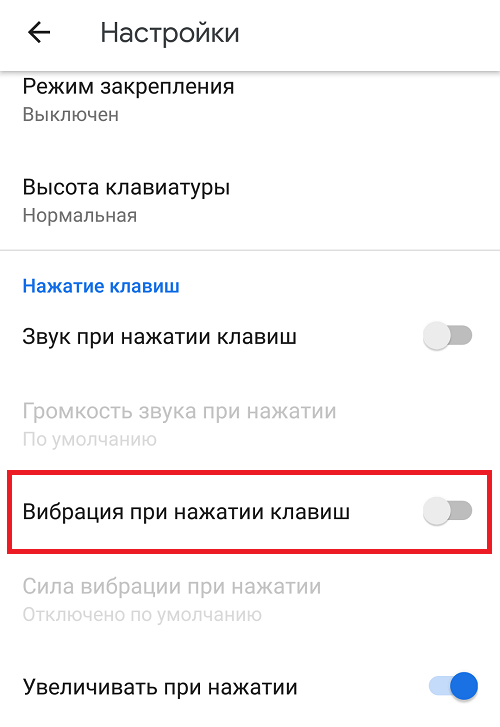
Готово.
Как убрать вибрацию при наборе текста на клавиатуре Android
Выключить звук на телефоне или планшете Android легко, но не так сильно из-за вибрации при вводе текста на виртуальной клавиатуре, которая может особенно раздражать на больших планшетах, если вам нужна полная тишина при наборе текста. С этой целью мы собираемся объяснить , как избавиться от вибрации на официальной клавиатуре Google на устройствах с Android 4.4 или выше.
Путь к поиску опции довольно скрыт в конкретных опциях для клавиатуры Android.Чтобы получить доступ к этому разделу, перейдите в Настройки > Язык и ввод . Оттуда вы должны найти клавиатуру по умолчанию, и в этом случае вы должны обнаружить, что это клавиатура Google, отмеченная как текущая клавиатура. Убедившись, что это так, вам нужно будет нажать на Google Keyboard (English) раздел.
Изнутри настроек клавиатуры Google вы должны войти в Preferences , когда вы найдете несколько переключателей для включения или выключения определенных функций.Мы ищем Vibrate on keypress , хотя отсюда вы также можете убрать звук при нажатии клавиш. Однако обратите внимание, что клавиатура Google не используется по умолчанию на многих устройствах, а это означает, что маршрут доступа может различаться в зависимости от модели вашего телефона или планшета.
,
android — Как отключить / снова включить вибрацию, возникающую при получении уведомления?
Переполнение стека
- Около
Товары
- Для команд
Переполнение стека
Общественные вопросы и ответыПереполнение стека для команд
Где разработчики и технологи делятся частными знаниями с коллегамиработы
Программирование и связанные с ним технические возможности карьерного ростаТалант
Нанимайте технических специалистов и создавайте свой бренд работодателяреклама
Обратитесь к разработчикам и технологам со всего мира- О компании
,
Android Vibrate устарел. Как использовать VibrationEffect в Android> = API 26?
Переполнение стека
- Около
Товары
- Для команд
Переполнение стека
Общественные вопросы и ответыПереполнение стека для команд
Где разработчики и технологи делятся частными знаниями с коллегамиработы
Программирование и связанные с ним технические возможности карьерного ростаТалант
Нанимайте технических специалистов и создавайте свой бренд работодателяреклама
Обратитесь к разработчикам и технологам со всего мира- О компании
,
Удалите G-кнопку с клавиатуры Android
Если вы используете официальное приложение Google Keyboard на Android, которое теперь называется Gboard, то вы, возможно, заметили, что оно имеет новую G-кнопку в верхней части клавиатуры.
Вы можете нажать на него, чтобы запускать веб-поиск прямо в интерфейсе клавиатуры, независимо от того, в каком приложении вы работаете. Например, если вы находитесь в WhatsApp, вы можете запустить поиск по запросу «смешное изображение» и вставить ссылку на него. результатов.
Хотя это может быть полезно, оно также может ужасно отвлекать, особенно потому, что довольно легко случайно нажать на G-кнопку, чтобы открыть интерфейс поиска.
Удалите G-кнопку с клавиатуры Android
![]()
Как вы можете видеть на скриншоте выше, касание значка G открывает интерфейс поиска. Google отображает предложения и возможность вводить пользовательские поисковые запросы. Результаты отображаются в интерфейсе, а поиск новостей и погоды всегда осуществляется одним касанием.
Если вам не нужен значок, потому что вам не нужны функциональные возможности, которые он предоставляет, или потому что он мешает вам, вы можете удалить его с клавиатуры.
Хотя вы можете избавиться от кнопки G, в настоящее время не существует способа удалить всю строку, в которой находится значок G.
Вот как вы удалите кнопку:
- В то время как В интерфейсе чата нажмите G-кнопку, а затем значок настроек, который отображается рядом с другими значками и интерфейсом поиска.
- Выберите Поиск на открывшейся странице настроек клавиатуры Gboard.
- Здесь вы найдете возможность скрыть кнопку «G» и возможность отключить интеллектуальный поиск.
.







